Najnowsza wersja pro Elementora zawiera trzy nowe funkcje. Jednym z nich jest widżet Przycisk PayPal, który umożliwia dodanie przycisku PayPal do strony bez konieczności instalowania dodatkowej wtyczki WordPress. Jeśli często korzystasz z Elementora do tworzenia stron docelowych dla swoich kampanii, ten widżet przyda się. Możesz teraz umieścić przycisk PayPal na swoich stronach docelowych, aby otrzymywać darowizny lub płatności.
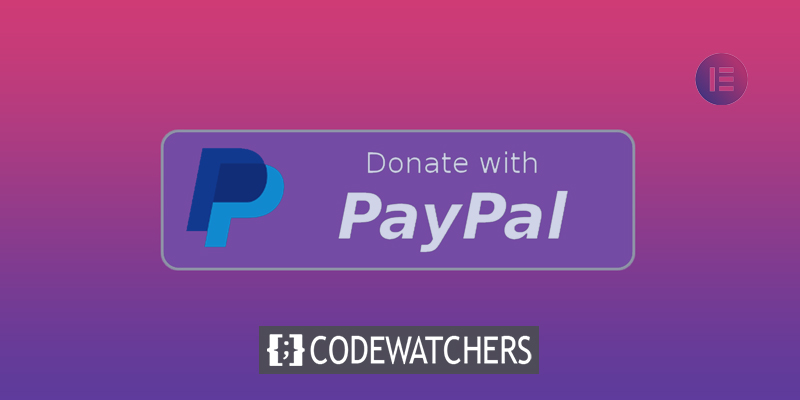
PayPal jest najczęściej używanym dostawcą płatności, a korzystają z niego firmy e-commerce na całym świecie. Bez konieczności pobierania kolejnej wtyczki WordPress, dodanie przycisku PayPal do Twojej witryny stawia Elementor przed konkurencją.
Dodaj przycisk Paypal w Elementor
Przede wszystkim upewnij się, że dokonałeś aktualizacji do wersji pro Elementora, jeśli jeszcze tego nie zrobiłeś, ponieważ widżet przycisku PayPal jest dostępny tylko w wersji premium. Jeśli wcześniej korzystałeś z Elementor Pro, musisz zaktualizować do wersji 3.2, aby móc korzystać z widżetu przycisku PayPal. Widget akceptuje trzy rodzaje transakcji - Kasa, Darowizna, Subskrypcja &.
Ciekawą funkcją jest możliwość skonfigurowania adresu URL przekierowania po pomyślnym zakończeniu płatności przez odwiedzających. Pozwala to sprzedawać rzeczy bez konieczności instalowania WooCommerce lub innych wtyczek e-commerce.
Twórz niesamowite strony internetowe
Z najlepszym darmowym kreatorem stron Elementor
Zacząć terazAby rozpocząć dodawanie przycisku PayPal w Elementorze, najpierw zaktualizuj stronę, do której chcesz dodać przycisk PayPal. Widżet przycisku PayPal należy dodać do obszaru płótna w edytorze Elementor.
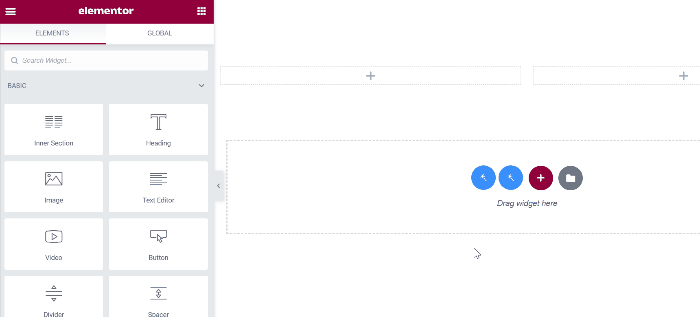
Po dodaniu widżetu możesz dokonać zmian w panelu ustawień. Aby rozpocząć, przejdź do sekcji Ceny & Płatności na karcie Treść. Możesz wprowadzić adres e-mail swojego konta PayPal w obszarze Konto PayPal. Wybierz typ transakcji, który chcesz zaakceptować z menu rozwijanego Typ transakcji. W nazwie przedmiotu możesz umieścić przedmiot, który chcesz sprzedać (np. darowizna na cele charytatywne). W razie potrzeby wypełnij pozostałe pola (SKU, cena, waluta, ilość, cena wysyłki i podatek).
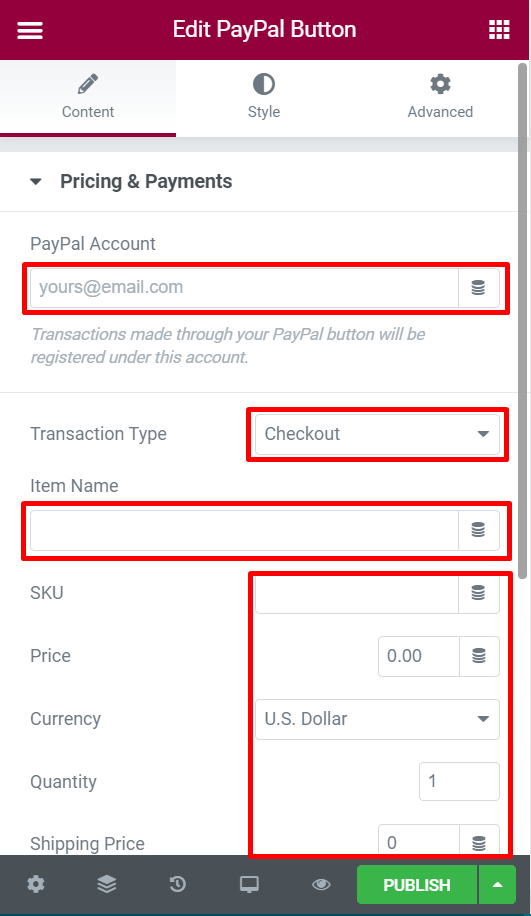
Po wprowadzeniu odpowiednich ustawień otwórz blok Przycisk, aby skonfigurować podstawowe parametry przycisku. Możesz wprowadzić tekst przycisku w polu tekstowym, wybrać wyrównanie w opcji Wyrównanie, ikonę (jeśli chcesz użyć niestandardowej ikony) oraz pozycję ikony w opcji Położenie ikony.
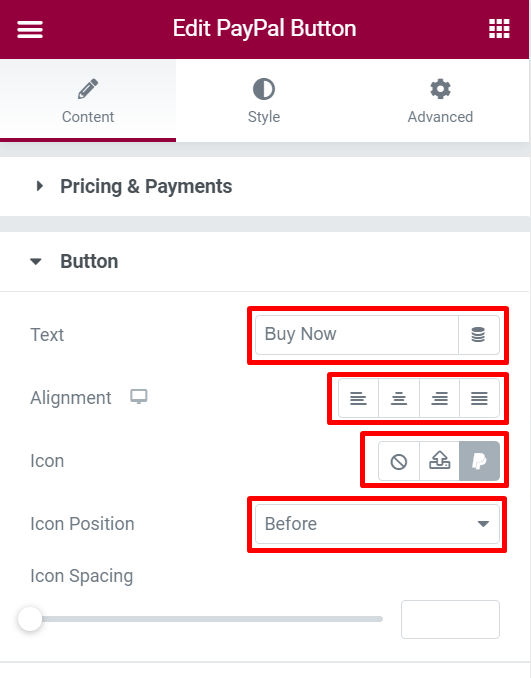
Następnie możesz uzyskać dostęp do sekcji Opcje dodatkowe. Możesz ustawić niestandardową wiadomość, włączyć piaskownicę i dodać adres URL przekierowania z tego bloku.
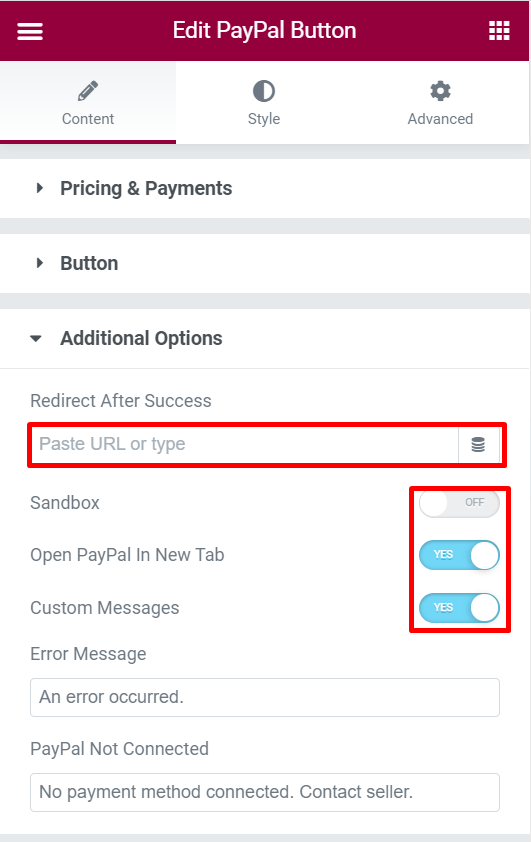
Stylizacja przycisku PayPal
Po wprowadzeniu odpowiednich ustawień na karcie Treść możesz przejść do karty Styl, aby dostosować przycisk PayPal. Tutaj możesz uzyskać dostęp do dwóch różnych bloków ustawień-
Przycisk
Możesz użyć tego bloku, aby zmienić czcionkę (rodzinę czcionek, rozmiar czcionki, styl czcionki itd.) tekstu przycisku, kolor tekstu przycisku, kolor tła przycisku, promień obramowania przycisku i cień pudełka.
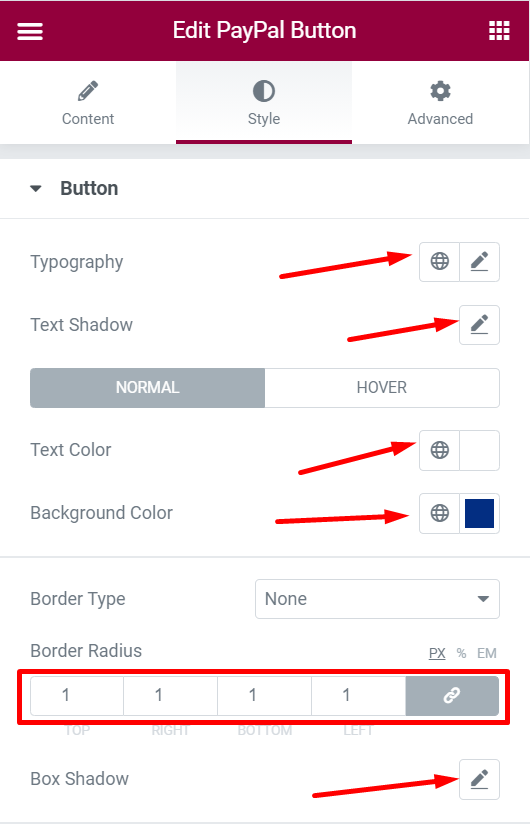
Wiadomości
Możesz użyć tego bloku, aby dostosować krój i kolor tekstu wiadomości.
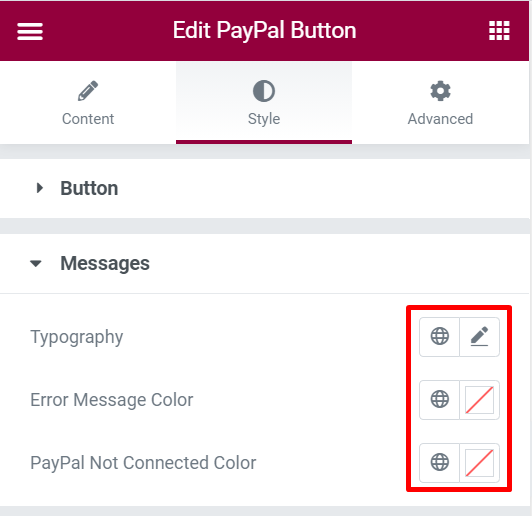
Po zakończeniu edycji zaktualizuj lub opublikuj stronę.
Zawijanie
PayPal to globalna usługa płatnicza, z której korzysta wiele firm zajmujących się handlem elektronicznym. Decyzja Elementora o włączeniu widżetu przycisku PayPal, który umożliwia łatwiejsze przyjmowanie płatności PayPal, jest fantastyczna. Jeśli często tworzysz strony docelowe za pomocą Elementora, widżet będzie bardzo przydatny, ponieważ możesz teraz dodać przycisk PayPal, aby akceptować płatności bez konieczności wprowadzania niezbędnych ustawień.




